我的博客一开始是搭建在阿里云上面的,购买了一台 VPS,然后在上面部署了 Git 仓库服务、Nginx 服务,同时也购买了一个域名。每次在本地写完博客,generate 后,直接使用 Hexo 自带的 deploy 命令把内容发布,同时在服务端的 Git 里面再设置一个 WebHook,触发自动拉取更新到 Nginx 项目目录的操作。这样,只要安心在本地写博客就行,写完就 generate、deploy 两下,看似很完美。
然而,使用了几个月就发现了各种麻烦事,例如:VPS 流量不够【恶意攻击或者爬虫】、VPS 服务不稳定【怀疑是被恶意攻击】、每次都要在本地生成【generate 命令】、两台电脑的环境配置不一致导致的兼容性问题、博客的整个管理还是略显繁琐。于是,我思考了好几天,并查看了别的成熟案例,最终决定使用 GitHub、travis-ci 搭配,完全的自动化测试部署,本地只负责写 Markdown 文档。这种方案才是真的简约、安全、方便。
前提
开源项目
首先说一下大前提,由于使用的所有工具、服务都是免费的,会暴露项目的信息、配置文件、日志信息,也就是说在 GitHub 中的项目类型要设置为 public 类型,使用 travis-ci 也要使用免费版本的【域名是 org 后缀的,不是 com 后缀的】。
把本地的项目提交到 GitHub 上面去,所以需要在 GitHub 上面新建一个空白项目,用来对接本地的项目。这里需要注意,为了使用 GitHub Pages 提供的独立子域名【https://username.github.io 】,需要把项目名称设置为 username.github.io 格式的。当然,任意项目名称命名的项目都可以作为 GitHub Pages,可以在 GitHub 的域名后面指定项目名称访问,但是不能使用独立子域名访问。
关于这个项目的分支管理,就比较独特了,因为源代码可以说只有配置文件、Markdown 文本文件,而经过 Hexo 编译生成文件基本全部是 HTML 文件。为了方便管理,这两种文件不要放在一起。所以可以用 matser 分支存放 Hexo 编译生成 HTML 文件,给 GitHub Pages 使用;而重新建立一个 source 分支【可以设置为孤儿分支,orphan】用来存放配置文件、Markdown 文本文件,用来更改、提交博客内容。这两个分支是完全没有关联的,不需要合并,他们存放的是完全不同类型的文件。
总结一下,对于 GitHub 中的项目,命名最好遵循 username.github.io 这样的格式,方便 GitHub Pages 分配独立的子域名,设置两个分支:master、source。其中,master 分支用来给 travis-ci 提交编译生成的 HTML 文件,可以通过 GitHub Pages 访问;source 分支用来本地提交写博客内容的 Markdown 文件,同时也给 travis-ci 监控,用来获取最新的博客并生成 HTML 文件提交到 master 分支。
为了直观起见,下面画一个流程图,清晰地表现出 GitHub 项目的设置:
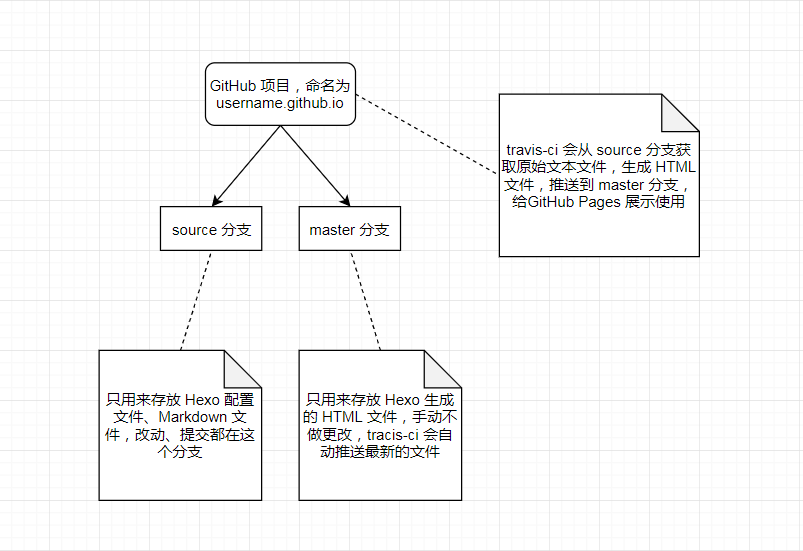
子模块管理
此外,还需要特别注意主题对应的项目,因为在 Hexo 项目中,主题是独立的项目,存放在 themes 文件夹内,例如默认的 landscape 主题。由于是独立的项目,而且是嵌套在 Hexo 中的,对于 Git 来说它属于子模块【submodule】,所以在对接 GitHub 时会遇到一些子模块的问题。具体如何解决我在这里不赘述,可以自行搜索解决方案,但是我要提出必要的思路:
一、由于主题子模块默认是在 GitHub 上 clone 下来的,而为了优化显示,我们一定会更改配置文件以及源代码,所以此时一定要解除主题与原来官方 GitHub 仓库的关系,转而把它连接到自己的 GitHub 仓库中。这样自己维护主题配置,避免更新时被官方的空白配置覆盖掉,当然,这样做就失去了与原来官方 GitHub 仓库的联系,导致不能及时获取更新【优化升级、bug 修复等】。
二、针对一中的情况,最好的做法是先在自己的仓库中 Fork 一份官方的主题源代码,然后在 Hexo 中的主题文件夹中使用自己 Fork 的主题源代码,这样既可以自己维护主题的配置,也能及时从官方拉取更新。此处会用到 git submodule init、git submodule update 等命令。
三、还有一种最简单但是不合理的做法,直接取消主题的 Git 项目属性,即把 Git 相关的配置删除,这样主题项目就不是 Hexo 的子模块了,只是一个普通的文件夹,可以随意更改,并且仅仅作为 Hexo 的一个子文件夹而已,永远不会更新。
持续集成
travis-ci 是一种持续集成的工具,持续集成【Continuous Integration】简称为 CI,当然类似的工具有好几种,例如:Jenkins、GitLab CI、Go CD 等,这里就不再赘述。这种工具可以提供一个持续集成功能的平台,在平台上面为你的项目配置好需要执行的操作,例如测试、编译、打包、部署等,这些配置都会有特定的方言规则,不同工具之间大同小异。此外,travis-ci 有两种版本,一种是收费的版本,网址为:https://travis-ci.com ,还有一种是免费的版本,网址为:https://travis-ci.org ,我使用的是免费的版本。
那么,使用这种持续集成的工具有什么好处呢?下面就会一一列举,当然,只是看解释说明可能无法感受,所以可以亲手测试一下各种场景,或者等完全部署完成之后再回头看它的好处。
优点一修改可以立即生效
例如你几天前发表了一篇博客,过了几天你发现里面竟然有错别字或者概念性的歧义,为了保证博客的质量,这个最好及时修复。如果自己的电脑在身边还可以操作,直接 修改文件、generate、deploy 即可,但是如果只有一台普通的电脑,里面没有 Git、Hexo、Node.js 等环境,这个就很麻烦,恐怕装开发环境就要很久。
但是使用了 travis-ci 之后,这些和环境有关的操作都是它自动化完成的,你只要负责修改文件、提交更新到 GitHub 即可。你可以在本地只安装 Git 环境,clone 代码之后修改完再提交,当然更简单的是直接使用浏览器登录 GitHub 网站,在线直接修改文件提交。提交之后,会自动触发 travis-ci 的工作流程,编译、生成、部署等步骤全部由 travis-ci 自动完成,真的是解放了双手。
优点二自动部署到多个远程仓库
这个优点在 Hexo 自带的 deploy 功能中也有,可以把最新的代码同步到 GitHub 以外的远程仓库。有的人觉得在中国大陆 GitHub 的访问速度比较慢,就想着多部署几个站点,例如 Gitcafe、码云等,很简单,在 travis-ci 的脚本中多配置几行命令脚本即可,完全是自定义。
优点三部署快捷方便
当后期博客项目过大的时候,会需要一些自定义的优化点,例如搜索、字数统计、文件压缩等,这些特性都需要插件的支持,所以会安装很多插件,同时生成的静态文件也会越来越多。如果按照传统的手动管理方式,每次都需要提交大量的文件更新到远程仓库,耗时长而且没有必要,但是使用 travis-ci 之后,只需要提交 Markdown 文件的变更,其它的大量文件都交给 travis-ci 去生成,这样一来速度就很快了,时间消耗都转移到 travis-ci 上面去了。
优点四显示构建图标
对接 travis-ci 后,可以在 README 文件里显示持续集成工具构建结果的图标,是失败还是成功就很形象了。
其它优点
1、通过设置失败邮件提醒,在构建失败时会发送邮件通知。
2、如果设置了优点四中的构建图标,可以在 GitHub 的项目中,直接点击图标,然后会自动跳转到 travis-ci 的构建页面,可以查看构建日志、历史记录、项目配置等信息。
3、此外还可以配置自动化测试、构建成功才继续部署等选择项。
配置详解
登录持续集成帐号
打开官方网站:https://travis-ci.org ,登录帐号,注意不需要注册,一定要使用 GitHub 帐号授权的方式登录,只有这样 travis-ci 才能获取到 GitHub 上面的项目信息,进而进行管理。
开启项目管理权限
在 Settings、Repositories 中可以看到自己在 GitHub 上面的项目列表,但是 travis-ci 默认是不会管理任何一个项目的,需要手动开启。由于只需要监控我的博客项目,所以只是开启这一个,然后在开启按钮的右边点击设置按钮,进行下一步的设置。
开启管理权限。
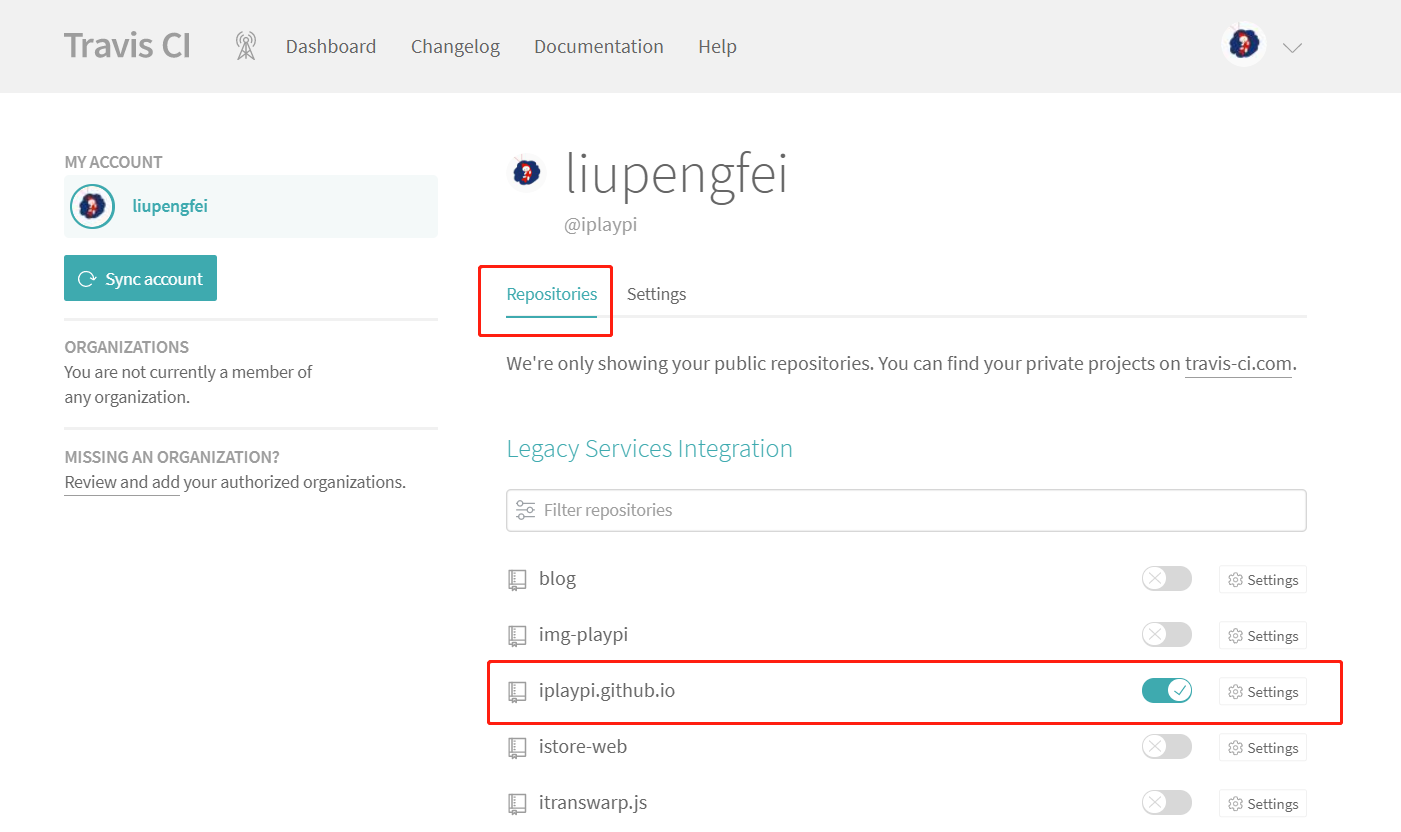
进入到具体项目的设置页面,在这里,需要勾选 General 下面的 Build pushed branches、Build pushed pull requests,这两个选项的意思是当 GitHub 的项目有 push 操作时,则 travis-ci 会执行配置的流程。
设置 General。
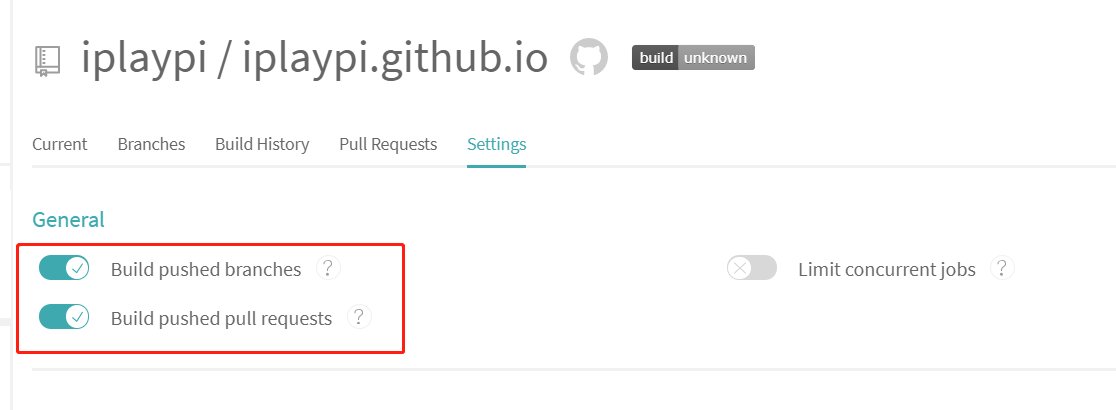
再看下面的 Auto Cancellation,需要勾选 Auto cacel branch builds、Auto cancel pull request builds,这两个选项的意思是自动取消构建过程,主要用于当有连续多个 push、push pull request 发生时,可能先后间隔很短时间内触发了多次构建操作,这样显然浪费资源,没必要构建中间的 push,所以构建排队队列中的任务会自动取消,只保留最新的 push 触发的构建作业。当然,前提是必须等待正在运行的构建作业完成。
设置 Auto Cancellation。
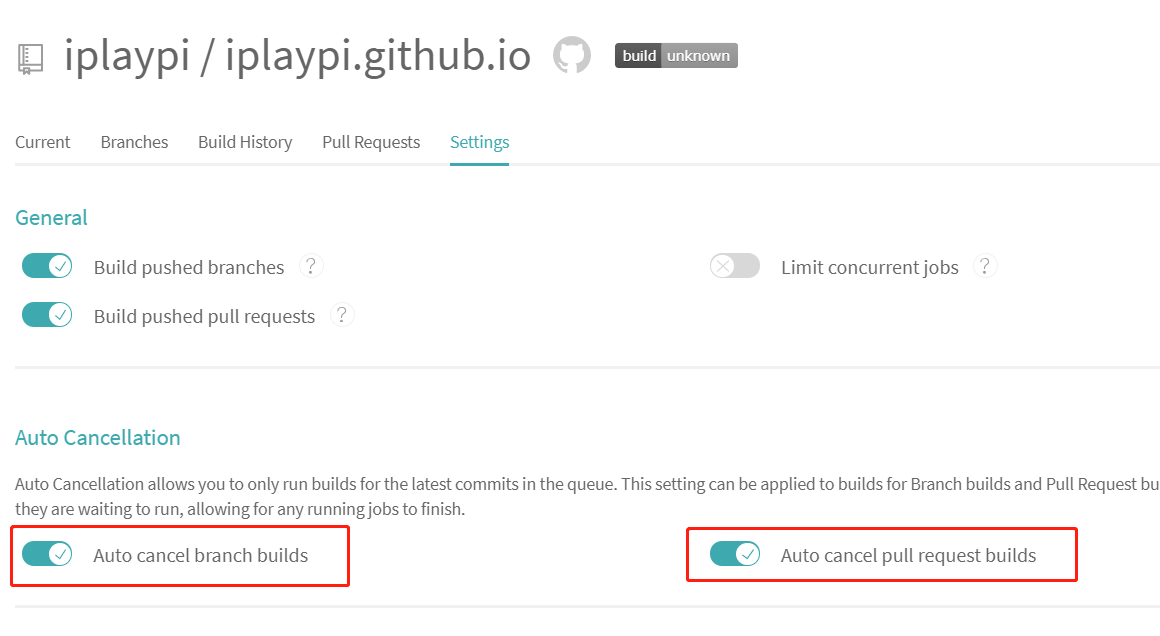
按需设置环境变量
在设置中的 Environment Variables 里面,可以指定一些环境变量【其实就是全局变量】,这些变量可以在后面的构建脚本中直接使用。那么为什么要这么设置呢,有必要吗?
其实,一是为了安全,如果直接在构建脚本中使用字符串的形式暴露出来,势必会泄漏个人信息,例如在 GitHub 申请的 TOKEN、邮箱、用户名,这些信息肯定不能泄漏;二是为了方便,设置了全局变量,在构建脚本中直接引用,简化脚本内容,而且以后如果有更改,直接来到 travis-ci 更改环境变量即可,不需要更改构建脚本。因此,这些信息的设置是很有必要的。
当然,也不用在这里设置太多信息,有一些不重要的信息直接在构建脚本中使用字符串设置变量即可【构建方言规则里面有 env、global 可以设置只在脚本中有效的全局变量】。
我在这里设置了四个全局变量:REPO_TOKEN、GITHUB_URL、USER_EMAIL、USER_NAME,其中 REPO_TOKEN 是在 GitHub 中生成的访问验证信息,下面会讲怎么生成。
设置 Environment Variables。
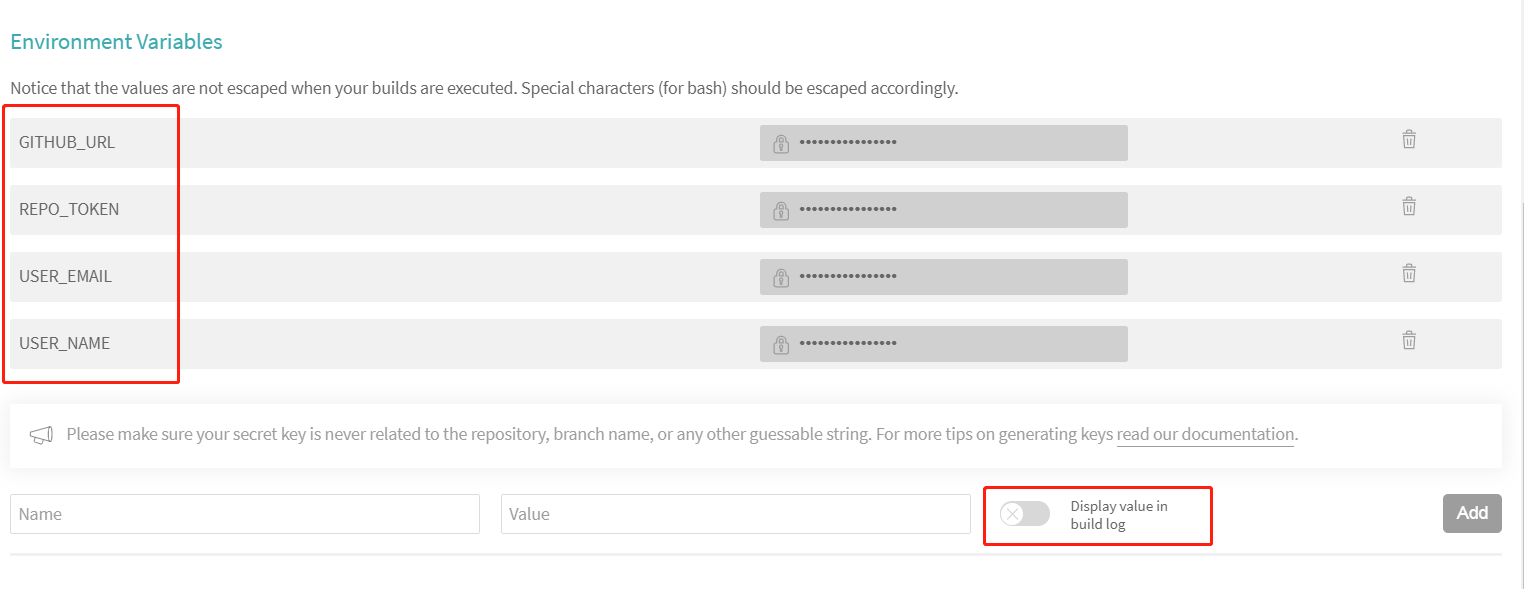
切记,不要勾选 Display value in build log,否则这些信息还是会在 travis-ci 的构建日志中显示出来,也就是暴露了。
其它设置选项
还有一个名称为 Cron Jobs 的设置选项,这个设置就是开启定时任务,可以选择分支、周期、任务操作,如果你需要周期性地对 GitHub 项目进行操作就可以在这里配置。举个例子,如果你不要求你的博客的实时性,即不需要实时更新,可以不用设置上面的 General,直接在这里添加一个周期性任务,每天自动构建一次,这样你更新的博客内容要等一天才能更新到博客网站上面。
显然,如果为了保证实时性,这个选项是没有意义的,一般不需要开启。
至此,在 travis-ci 中的设置内容已经完成,travis-ci 已经在监控 GitHub 中的项目了,但是还有两件重要的事没做:生成验证信息、写自动构建脚本。
生成项目的访问验证信息
在设置环境变量的步骤中,用到了一个变量:REPO_TOKEN,这个是访问 GitHub 项目的验证信息,作用等同于用户名、密码,下面我们需要生成它。
在 GitHub 的个人设置中【不是单个项目的设置】,依次找到 Settings、Developer settings、Personal access tokens,这里面的内容就是开发者设置信息,可以生成一些隐私信息给开发者使用,方便程序直接调用接口,我也需要给 travis-ci 生成一个。
设置 Personal access tokens。
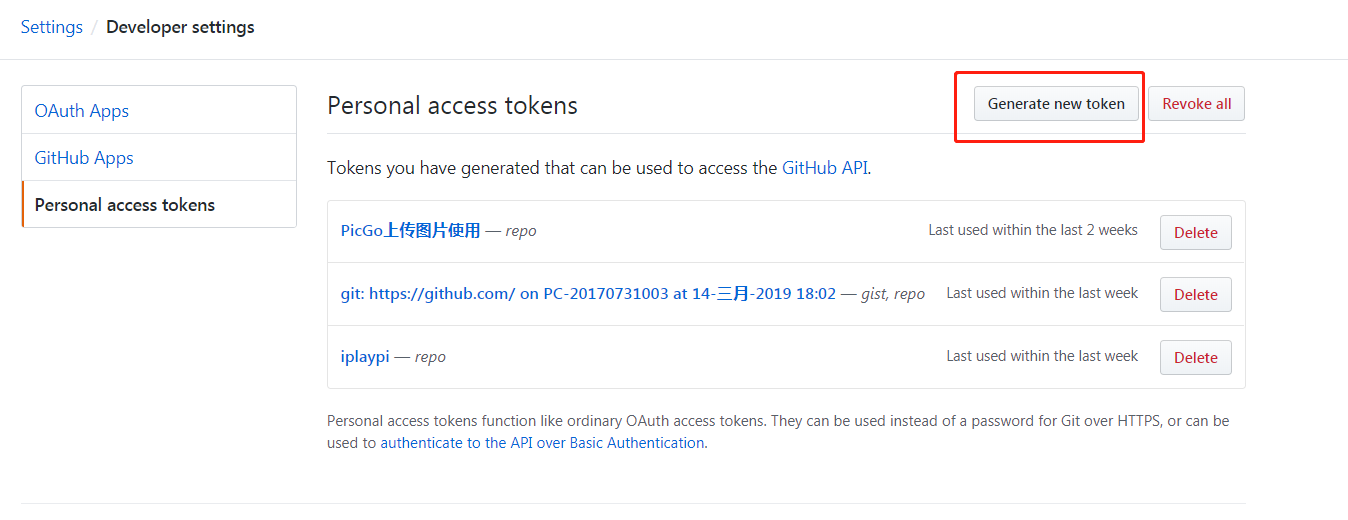
选择 Generate new token 按钮,为了安全,GitHub 还会要求验证一次密码,接着就进入到配置页面。在配置页面填写名称、权限即可,我这里只选择了 repo 权限,其它的目前没有必要。
注意,生成的 TOKEN 信息是一串字符串,GitHub 只会显示一次,所以要及时复制,刷新页面或者后续再回来查看是看不到的,只能重新申请。把这里生成的 TOKEN 作为设置环境变量步骤中的 REPO_TOKEN 的值即可,这样,在 travis-ci 构建脚本中就能访问 GitHub 从而进行 push 代码更新了。
生成 token 填写信息。
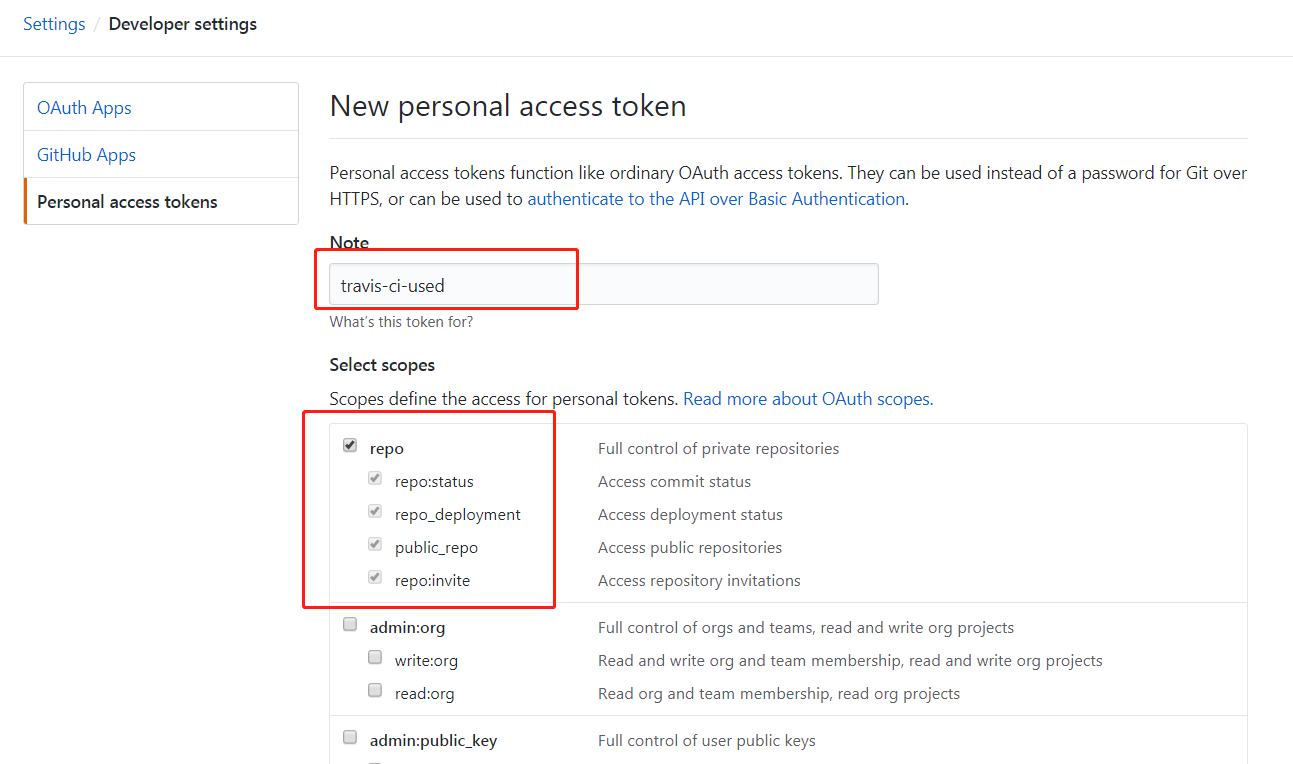
写自动构建脚本
在 GitHub 项目的 source 分支的根目录下,添加一个 .travis.yml 文件,这是 travis-ci 官方要求的,里面填写构建流程。这个配置文件已经被我上传至 GitHub,读者可以提前下载查看:.travis.yml ,配置文件命名固定为:.travis.yml。
构建脚本内容的格式需要符合 travis-ci 的方言规范,里面也会用到上面设置的环境变量【只有具有脚本属性的内容才可以使用环境变量,其它不可以,例如邮件通知里面就不能使用环境变量】,获取环境变量的值使用 ${环境变量名称} 格式,与使用 Linux 平台的环境变量格式一致,完整内容如下:
1 | # 使用语言为 Node.js |
我在构建脚本里面已经尽可能添加了注释说明,解释地很清晰了,那我在这里再说明一下构建脚本具体的思路:
- 指定环境、工具版本、监控的分支【只监控 source 分支】,开启缓存,设置全局变量
- 在 before_install 流程中进行环境的初始化
- 在 install 流程中安装基础环境【在这里 yarn 会使用缓存的内容,节约时间】
- 在 script 流程中生成 HTML 文件
- 在 after_success 流程中将最新代码推送到 master 分支【构建成功才会进行】
- 在 notifications 流程中执行通知邮箱与通知方式
这里要特别注意,我没有在构建脚本中使用 hexo deploy,所以在安装插件阶段也没有安装 hexo-deployer-git【对于我来说它不够灵活,只能发布 public 文件夹下面的内容】,因为我这里情况比较复杂,需要复制一些自定义的文件到 master 分支,而且我这里不再提交更新到 VPS 或者其它托管网站【这个我使用别的方式另外做了】。如果你的情况只是简单地自动部署,则在 after_success 流程中不需要那么多脚本,直接 hexo deploy 就行【当然别忘了在 Hexo 的配置文件 _config.yml 中加上 deploy 相关配置】。
此外,我这里直接把主题的 Git 属性取消了,主题的文件夹被当作普通的文件夹提交到了 source 分支,这只是暂时的做法【而且显然不妥】,后面会把主题独立发布为一个项目,作为 Hexo 的一个 Git 子模块使用,敬请期待。我现在这么做虽然不妥,但是没有办法,因为我自己更改了太多的主题配置文件,而且版本过于陈旧,把这个主题项目单独整理出来需要消耗一些时间,以后会作为独立的博客发表一篇的,到时候构建脚本也会有小改动,敬请期待。
原理简述
travis-ci 为什么可以做到实时更新,只要有 push pull request 或者 push 就能被 travis-ci 监控到,然后去执行构建脚本。其实,背后使用的还是 GitHub 的 Webhooks 技术,由于给了 travis-ci 认证权限,travis-ci 就申请了 Webhooks 的发送请求,每当监控的项目有 push 或者 push request 请求时,GitHub 会发送项目的信息给 travis-ci,这样 travis-ci 就可以做出相应的动作,例如执行构建脚本。
这种做法我在另外一篇博客中也有实战经验,为了体验一下 VPS 上面的博客自动更新,也折腾了好几天,使用 PHP 自己搭建的服务脚本,有 GitHub 通知时自动拉取更新到本地指定的目录,有兴趣的可以参考一下:使用 Github 的 WebHooks 实现代码自动更新 。
可以去项目的设置中【不是用户设置】,找到 Settings、Webhooks,可以看到有一条名称为 https://notify.travis-ci.org 的 Webhooks 记录,它就是 GitHub 用来通知 travis-ci 的接口。
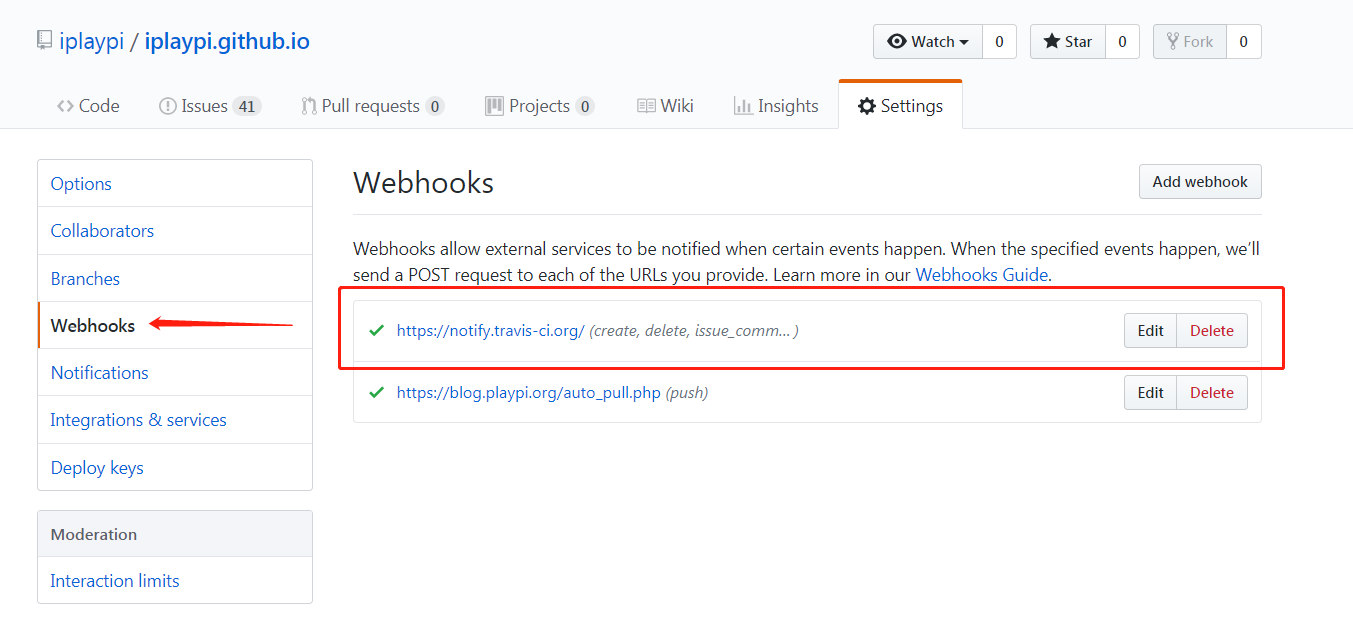
效果预览
简化命令
完成了整个浩大的自动化部署工程后,以前需要使用的 Hexo 三部曲:
- hexo clean
- hexo generate
- hexo deploy
完全不需要了,取而代之的是 Git 三部曲:
- git add .
- git commit -am ‘update message’
- git push
当然,在本地测试时还是要使用 Hexo 三部曲
- hexo clean
- hexo generate
- hexo sever
查看项目构建信息
在本地更新 source 分支的文本内容,提交到 GitHub 上面,然后去看 travis-ci 的构建结果。
构建基础信息,包含构建消耗时间、项目 Commit 的 id 值、分支名、构建流程消耗时间等等。
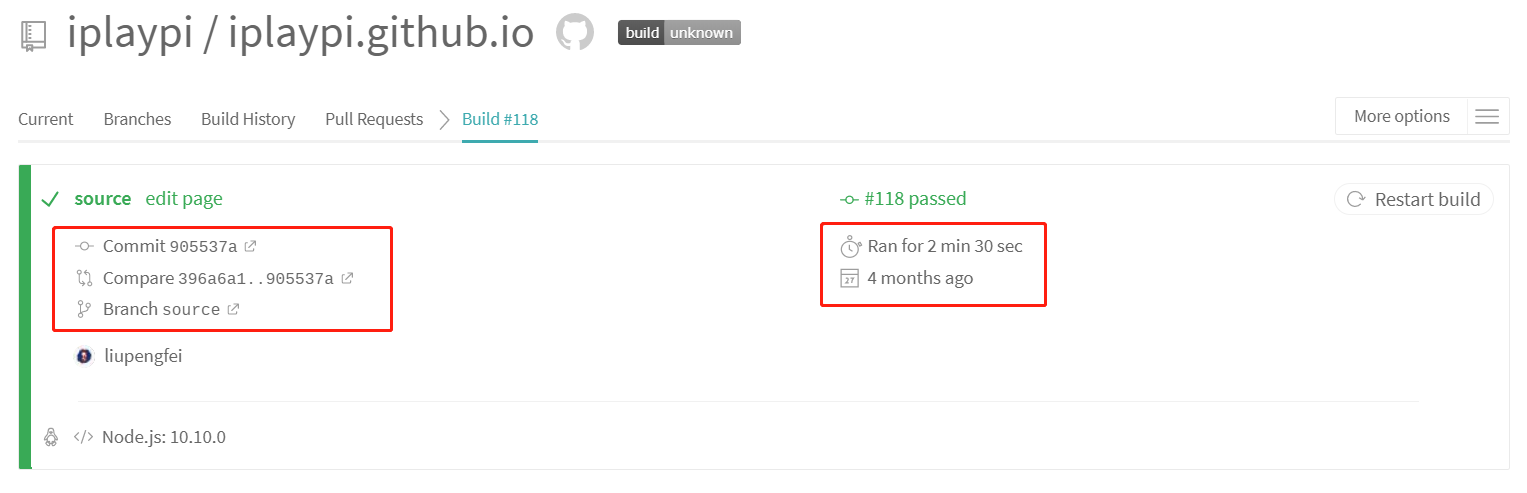
接着往下看,有构建日志、构建脚本内容。
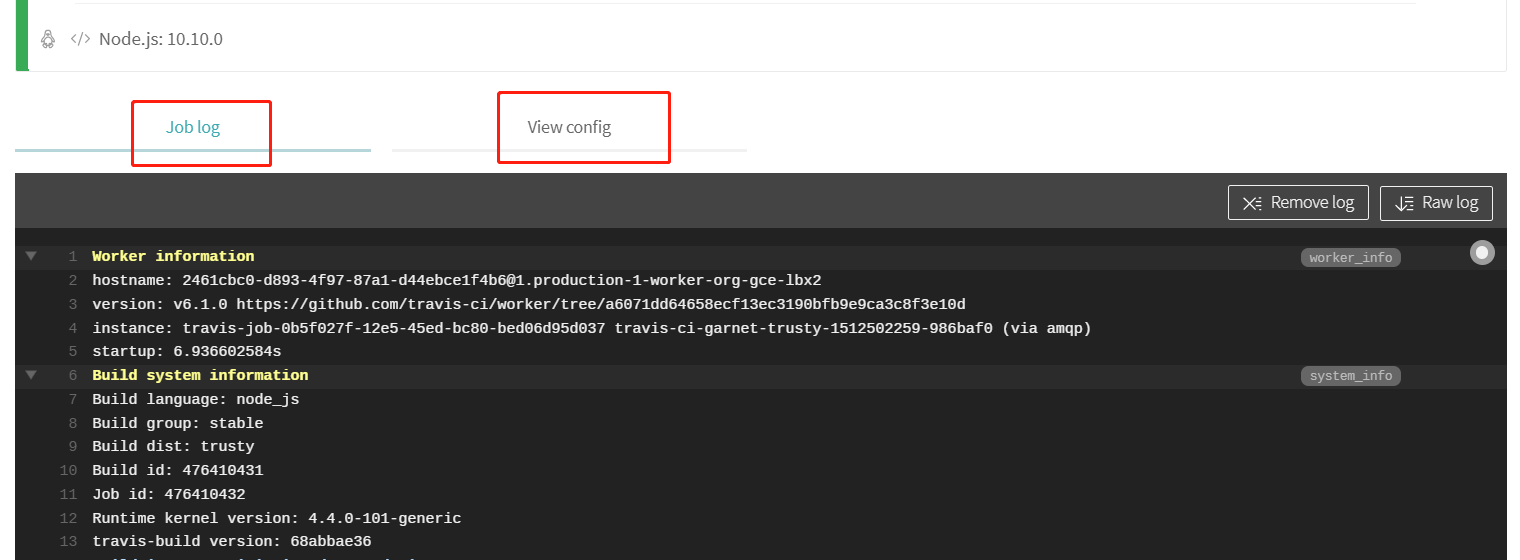
查看一下构建历史列表,可以看到所有的构建信息,每一个都会有编号,从 1 开始增加。成功的构建是绿色的,失败的是红色的。
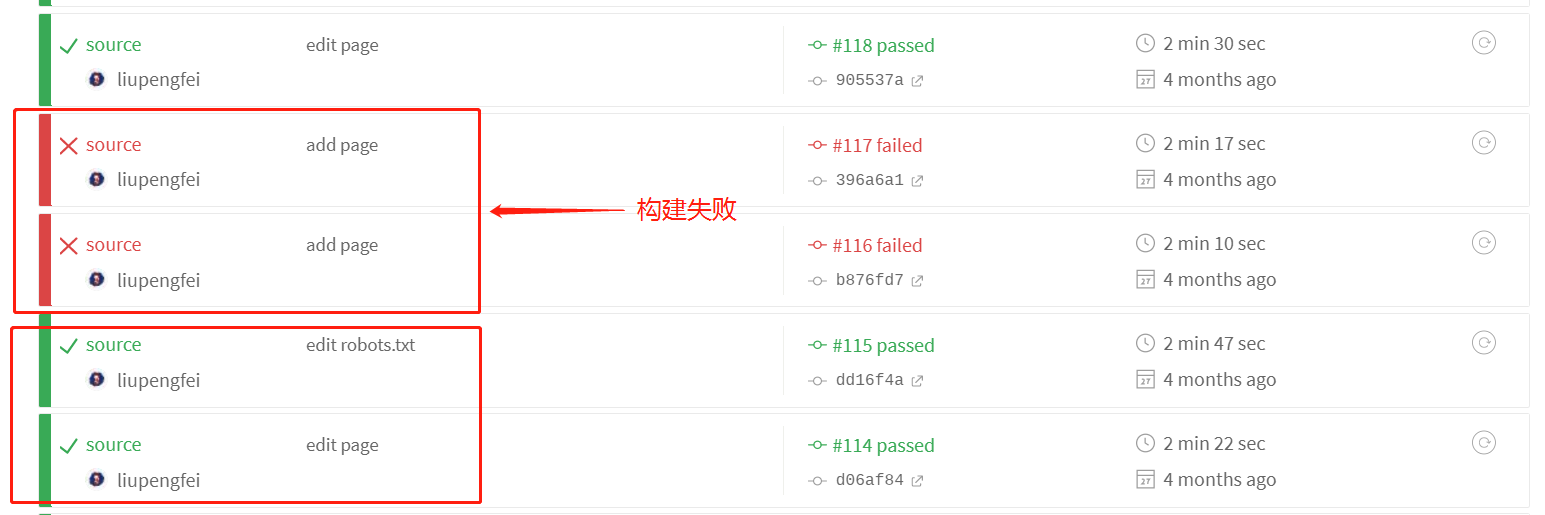
给项目添加构建图标
在 travis-ci 的项目名称右边,可以看到有一个图标,点击,在弹出的对话框中选择分支与格式,我选择 source 分支,Markdown 格式,然后在下面的文本框中就会生成一个链接,直接复制粘贴到 GitHub 项目中的 README 文件中即可。
构建图标链接生成。
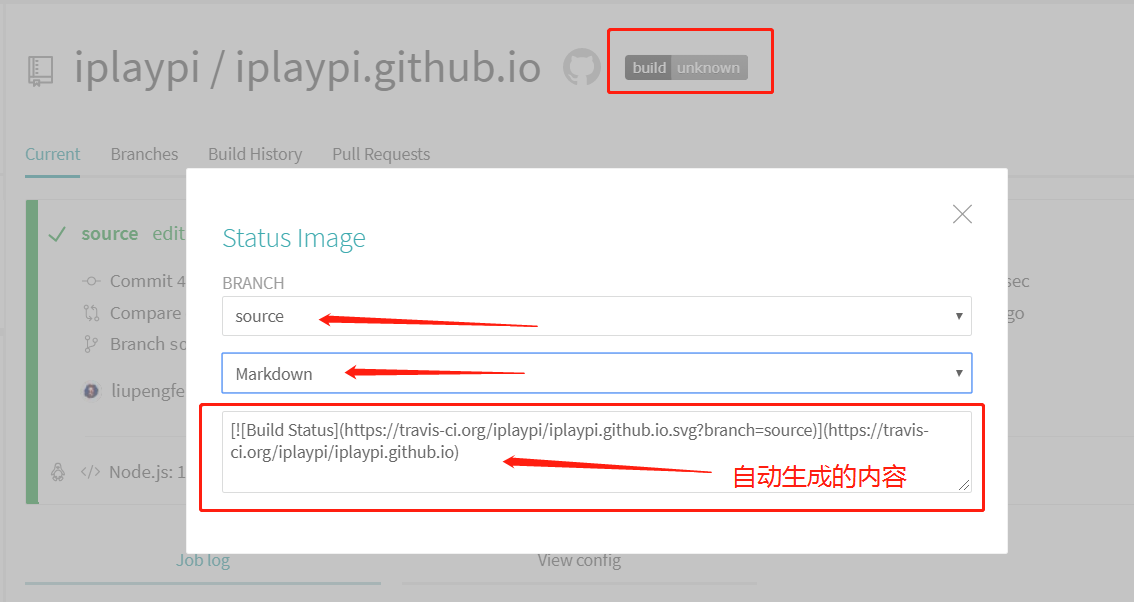
GitHub 项目的 README 文件填写。
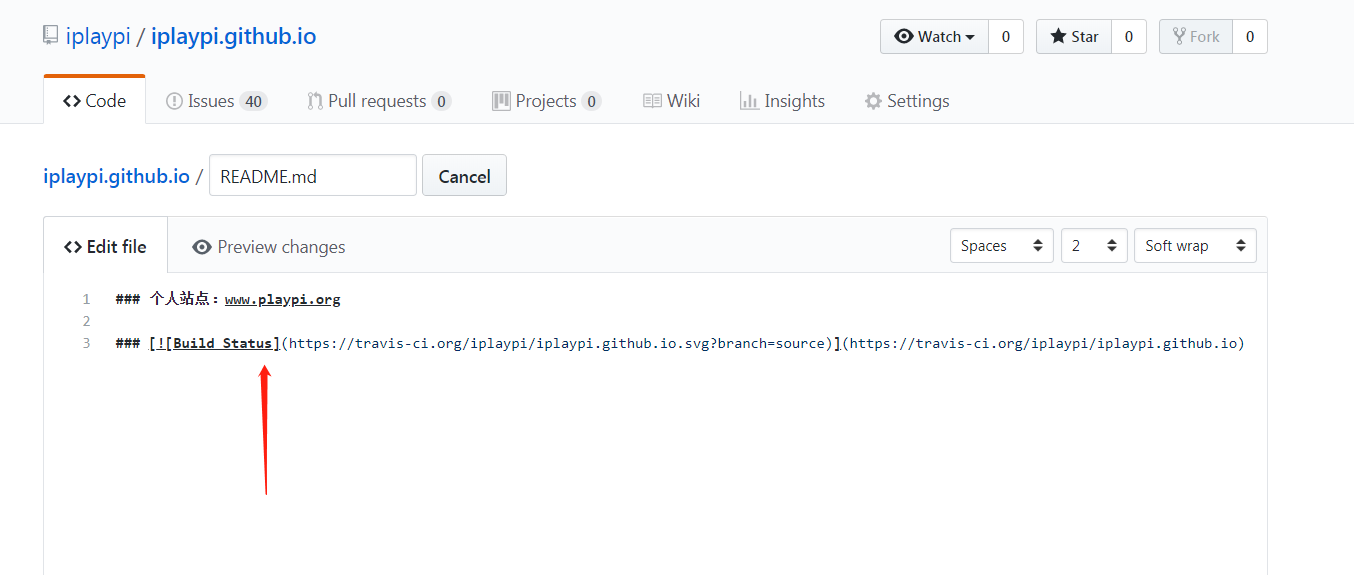
GitHub 项目的构建图标查看。
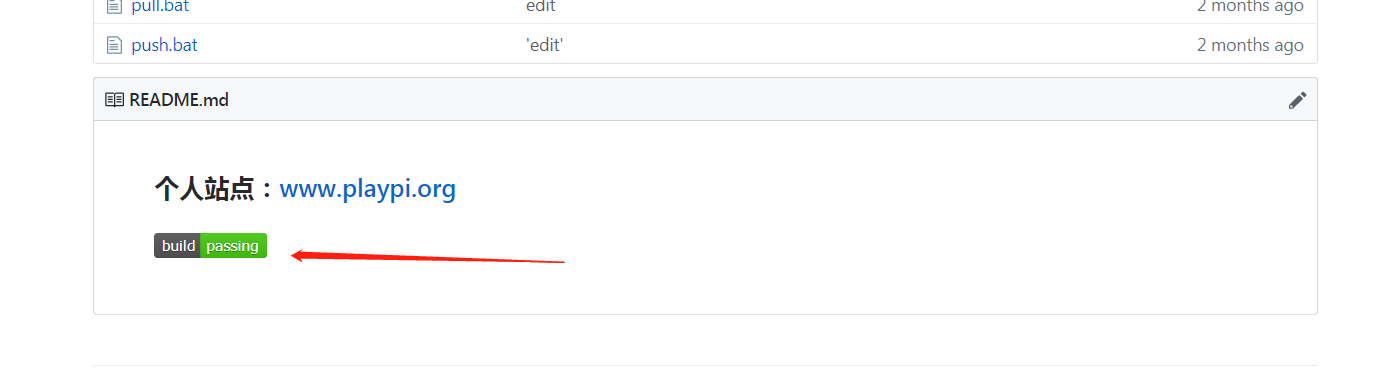
点击这个图标,是可以直接跳转到 travis-ci 的构建页面,可以查看构建日志、历史记录、项目配置等信息。
至此,整个自动化部署方案完全实现,并验证通过,效果超级好,以后可以直接使用 Git 命令提交更新了。

